Page 1
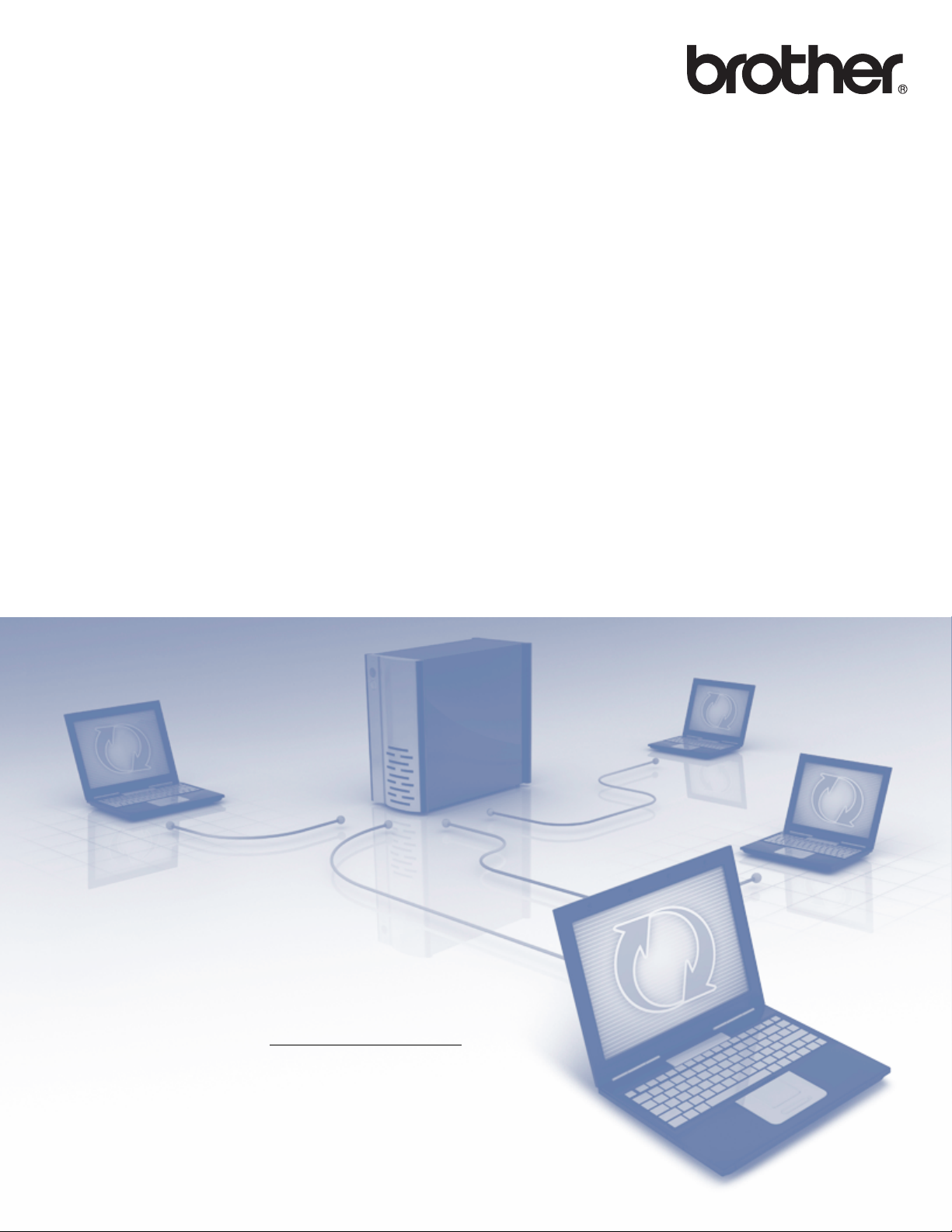
Guida alla scansione su
FTP
Per ottenere informazioni di base sulla rete e sulle funzionalità di rete
avanzate della macchina Brother, consultare la uu
Guida dell'utente in rete.
Per ottenere informazioni di base sulla rete e sulle funzionalità di
scansione in rete della macchina Brother, consultare la uu
Guida software dell'utente .
Per scaricare la versione più recente del manuale, visitare Brother
Solutions Center all’indirizzo http://solutions.brother.com/
scaricare i driver e le utility più recenti per la macchina, leggere le
domande frequenti e i suggerimenti per la risoluzione dei problemi,
oppure informarsi sulle soluzioni di stampa speciali in Brother Solutions
Center.
. È possibile
Versione 0
ITA
Page 2

Modelli interessati
Nota
Il presente manuale dell’utente riguarda i seguenti modelli.
Modelli LCD a 5-righe: DCP-8110DN/8150DN/8155DN/MFC-8510DN/8520DN/8710DW/8910DW
Modelli con touchscreen: DCP-8250DN/MFC-8950DW(T)
Definizione delle note
Nella presente Guida dell’utente vengono utilizzate le seguenti icone:
Le note spiegano come intervenire in determinate situazioni oppure offrono
suggerimenti relativi all’utilizzo delle diverse funzioni della stampante.
Marchi commerciali
Il logo Brother è un marchio registrato da Brother Industries, Ltd.
Microsoft, Windows e Windows Server e Internet Explorer sono marchi registrati o marchi commerciali di
Microsoft Corporation negli Stati Uniti e/o in altri paesi.
Ogni azienda il cui software è menzionato in questo Manuale ha un Contratto di licenza software specifico
per i programmi proprietari.
Eventuali nomi commerciali e nomi di prodotto di altre aziende presenti sui prodotti Brother, i
documenti ed eventuali altri materiali ad essi correlati sono marchi o marchi registrati delle rispettive
società.
NOTA IMPORTANTE
Visitare Brother Solutions Center all’indirizzo http://solutions.brother.com/ e fare clic su Manuali nella
pagina del proprio modello per scaricare gli altri manuali.
Non tutti i modelli sono disponibili in tutti i paesi.
i
Page 3
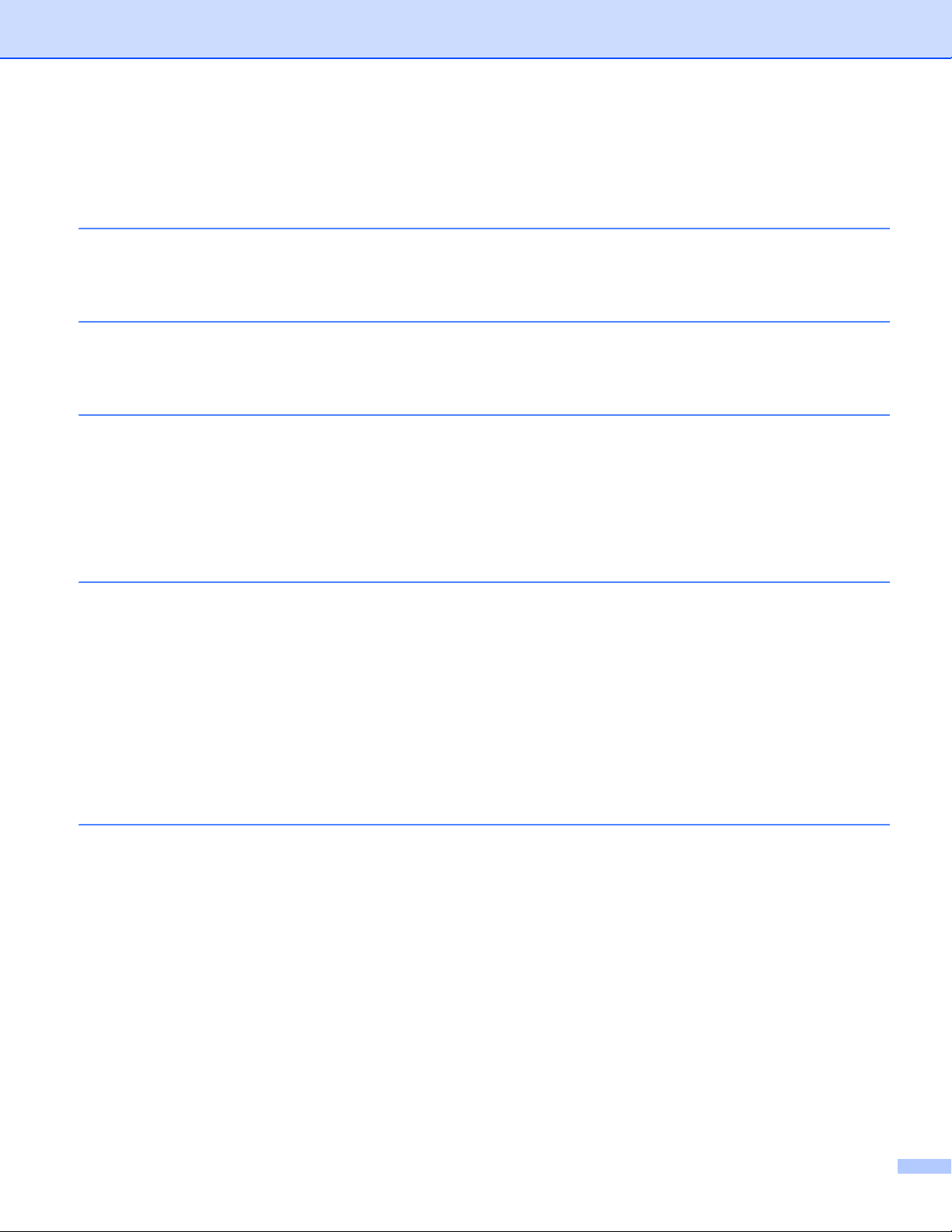
Sommario
1 Introduzione 1
Informazioni generali .................................................................................................................................1
Benefici per il cliente..................................................................................................................................1
2 Configurazione di Scansione a FTP usando il browser Web 2
Aggiunta di un nome file Scansione a FTP................................................................................................2
Configurazione delle impostazioni di Scansione a FTP predefinite...........................................................4
3 Funzionamento dell’apparecchio 6
Scansione a FTP utilizzando i profili di Scansione a FTP per i modelli LCD a 5 righe..............................6
Come configurare una nuova impostazione predefinita per le dimensioni file ....................................8
Scansione a FTP utilizzando i profili di Scansione a FTP per DCP-8250DN e MFC-8950DW(T).............9
Immissione di testo..................................................................................................................................11
Immissione di testo per i modelli con display LCD a 5 righe.............................................................11
Immissione di testo per DCP-8250DN e MFC-8950DW(T) ...............................................................12
4 Certificato digitale per PDF firmato 13
Configurazione certificato per PDF firmato..............................................................................................13
Certificati supportati.................................................................................................................................14
Installazione certificato digitale................................................................................................................15
Creazione di un certificato autofirmato..............................................................................................16
Creazione di una richiesta di firma certificato (CSR).........................................................................17
Come installare il certificato nella macchina......................................................................................19
Importazione ed esportazione di un certificato e di una chiave privata ...................................................20
Come importare il certificato autofirmato, il certificato emesso dalla CA e la chiave privata.............20
Come esportare il certificato autofirmato, il certificato emesso dalla CA e la chiave privata.............20
Importazione ed esportazione di un certificato CA............................................................................21
5 Risoluzione dei problemi 22
Informazioni generali ...............................................................................................................................22
Identificazione del problema..............................................................................................................22
Termini relativi alla rete e formato file PDF..............................................................................................24
Informazioni tecniche sull’FTP...........................................................................................................24
Termini relativi alla rete .....................................................................................................................24
Formati file PDF.................................................................................................................................24
ii
Page 4

1
1
Introduzione 1
Informazioni generali 1
Oltre a acquisire documenti nel computer, l’apparecchio Brother è in grado di eseguire una scansione
direttamente su un server FTP. Questa operazione può essere fatta dal piano dello scanner o con l’ADF
(alimentazione documenti).
La funzione Scansione a FTP consente di eseguire la scansione di un documento in bianco e nero o a colori
e di inviarlo direttamente a un server FTP presente nella rete locale o in Internet. I dati necessari per utilizzare
la funzione Scansione a FTP possono essere immessi utilizzando la gestione basata sul Web per eseguire
la configurazione preliminare e memorizzare i dati in un profilo FTP.
Benefici per il cliente 1
Se si desidera eseguire una scansione e inviare a qualcuno una copia del file e non si desidera usare la
funzione di scansione e posta elettronica Brother (in quanto il file che si desidera inviare è troppo grande
per il software di posta elettronica), è possibile usare Scansione a FTP come metodo alternativo per la
scansione e l’invio di un documento. L’unico requisito è che i destinatario possano accedere al server FTP
cui si invia il documento.
È possibile configurare fino a 10 profili di scansione a FTP. Una volta configurati i profili di scansione a
FTP usando il Gestione basata sul Web, è possibile usare Scansione a FTP dal pannello di controllo della
macchina senza usare un computer.
1
Page 5

2
Nota
Configurazione di Scansione a FTP
2
La funzione Scansione a FTP consente di eseguire la scansione di un documento in bianco e nero o a colori
e di inviarlo direttamente a un server FTP presente nella rete locale o in Internet.
Per eseguire la scansione a FTP, è necessario conoscere la posizione del server FTP, insieme a nome
utente e password. Queste credenziali possono essere immesse manualmente o conservate nei profili
all’interno della stessa macchina. Per creare i profili sull’apparecchio Brother, è necessario usare un
computer con un browser Web. Usando un profilo si elimina la necessità di immettere le credenziali ogni volta
che è necessario eseguire una scansione a FTP. I dati necessari per utilizzare la funzione Scansione a FTP
possono essere immessi utilizzando la gestione basata sul Web per eseguire la configurazione preliminare
e memorizzare i dati in un profilo FTP.
Si consiglia di usare Windows® Internet Explorer®7.0/8.0 o Firefox®3.6 per Windows® e Safari 4.0/5.0
per Macintosh. Verificare inoltre che JavaScript e i cookie siano sempre attivati nel browser utilizzato. Se
si utilizza un browser diverso, accertarsi che sia compatibile con HTTP 1.0 e HTTP 1.1.
usando il browser Web
Aggiunta di un nome file Scansione a FTP 2
2
a Avviare il browser.
b Digitare “http://indirizzo IP della macchina/” nella barra degli indirizzi del browser (dove “indirizzo IP della
macchina” è l’indirizzo IP della macchina o il nome del server di stampa).
Ad esempio: http://192.168.1.2/
c Per impostazione predefinita non è richiesta alcuna password. Se la password è stata impostata in
precedenza, immetterla e premere .
d Fare clic su Scansione.
e Fare clic su Scansione su FTP/rete.
2
Page 6

Configurazione di Scansione a FTP usando il browser Web
2
Nota
f Scegliere FTP (1) nei numeri di profilo (da 1 a 10) da utilizzare per le impostazioni di Scansione a FTP.
È inoltre possibile memorizzare due nomi file definiti dall’utente che possono essere utilizzati per la
creazione di un profilo della funzione Scansione a FTP in aggiunta ai sette nomi file preimpostati in
Creare nome utente file defin.(2). In ciascuno dei due campi è possibile immettere al massimo 15
caratteri.
1
2
L’utilizzo di determinati caratteri o simboli nel nome di un file potrebbe causare problemi di apertura del
file stesso. Nel nome di un file consiglia di utilizzare solo combinazioni dei seguenti caratteri.
g Fare clic su Invia.
3
Page 7

Configurazione di Scansione a FTP usando il browser Web
2
1
2
3
4
5
6
7
8
9
10
11
Configurazione delle impostazioni di Scansione a FTP predefinite 2
a Avviare il browser.
b Digitare “http://indirizzo IP della macchina/” nella barra degli indirizzi del browser (dove “indirizzo IP della
macchina” è l’indirizzo IP della macchina o il nome del server di stampa).
Ad esempio: http://192.168.1.2/
c Per impostazione predefinita non è richiesta alcuna password. Se la password è stata impostata in
precedenza, immetterla e premere .
d Fare clic su Scansione.
e Fare clic su Scansione su FTP/profilo rete.
f Scegliere il profilo che si desidera configurare in Scansione su FTP/profilo rete.
È possibile configurare e modificare le seguenti impostazioni della funzione Scansione a FTP.
1 Immettere il nome che si desidera utilizzare per il profilo del server FTP. Questo nome sarà
visualizzato sul display dell’apparecchio e può contenere fino a 15 caratteri.
2 L’Indirizzo Host rappresenta il nome di dominio del server FTP. Immettere l’indirizzo host (ad esempio
mypc.example.com) (fino a 64 caratteri) oppure l’indirizzo IP (ad esempio 192.23.56.189).
3 Immettere il Nome utente e password registrati sul server FTP per l’apparecchio (fino a 32 caratteri).
4 Immettere la cartella di destinazione in cui sarà memorizzato il documento sul server FTP (ad
esempio brother\abc) (fino a 60 caratteri).
4
Page 8

Configurazione di Scansione a FTP usando il browser Web
2
Nota
5 Selezionare il nome file che si desidera utilizzare per il documento digitalizzato. È possibile scegliere
tra sette nomi file preimpostati e due nomi file definiti dall’utente. Il nome file utilizzato per il
documento corrisponderà al nome file selezionato dall’utente, più le ultime 6 cifre del contatore dello
scanner a superficie piana/ADF, più l’estensione del file (ad esempio: Estimate_098765.pdf). È inoltre
possibile immettere manualmente un nome file della lunghezza massima di 15 caratteri.
6 Selezionare la qualità di scansione dall’elenco a discesa. È possibile scegliere Colore 100 dpi,
Colore 200 dpi, Colore 300 dpi, Colore 600 dpi, Colore automatico, Grigio 100 dpi, Grigio 200
dpi, Grigio 300 dpi, Grigio automatico, B&N 300 dpi, B&N 200 dpi, B&N 200 x 100 dpi o
Selezione utente.
7 Selezionare dall’elenco a discesa il tipo di file per il documento. È possibile selezionare PDF, PDF/A,
Proteggi PDF, PDF firmato, JPEG, XPS o Selezione utente per i documenti a colori o in scala di
grigi e PDF, PDF/A, Proteggi PDF, PDF firmato, TIFF o Selezione utente per i documenti in bianco
e nero.
8 (Per i modelli touchscreen) Se si utilizza il piano dello scanner, scegliere A4, Letter o Legal/Folio per
Formato piano scansione.
9 Se si sceglie a colori o grigio come qualità di scansione, scegliere le dimensioni del file per il
documento dall’elenco a discesa. È possibile scegliere Grande, Medio, Piccolo o Selezione utente.
10 È possibile impostare Modalità passiva su No o Si a seconda della configurazione del server FTP e
del firewall di rete. Per impostazione predefinita questa impostazione è Si.
11 È possibile modificare il numero di porta utilizzato per accedere al server FTP. Il valore predefinito
per questa impostazione è la porta 21. Nella maggior parte dei casi le impostazioni per Modalità
passiva e numero porta possono mantenere i valori predefiniti.
• Se si sceglie Selezione utente come qualità di scansione, tipo di file o dimensione del file, le impostazioni
devono essere selezionate dal pannello dei comandi dell’apparecchio.
• Se si è scelto Proteggi PDF, prima di avviare la scansione l’apparecchio richiede all’utente di inserire una
password di 4 cifre utilizzando i numeri da 0 a 9.
• Se è stato selezionato PDF firmato, è necessario installare un certificato sulla macchina mediante
Gestione basata sul Web. Scegliere PDF firmato da Amministratore nella gestione basata sul Web.
(Vedere Certificato digitale per PDF firmato uu pagina 13).
• Per informazioni su PDF/A, PDF sicuro e PDF firmato, vedere Formati file PDF uu pagina 24.
• Per prevenire la scansione di file duplicati, l’apparecchio Brother userà automaticamente le ultime 6 cifre
dal contatore dello scanner insieme al nome file specificato.
g Dopo aver configurato le impostazioni Scansione a FTP, fare clic su Invia.
5
Page 9

3
3
Dopo aver configurato le impostazioni di Scansione a FTP, è possibile usare la funzione Scansione a FTP.
Funzionamento dell’apparecchio 3
Scansione a FTP utilizzando i profili di Scansione a FTP per i modelli LCD a 5 righe 3
a Caricare il documento.
b Premere (SCAN).
c Premere a o b per selezionare Scan to FTP. Premere OK.
(Per DCP-8155DN, MFC-8520DN e MFC-8910DW) Andare la punto d.
(Per DCP-8110DN, DCP-8150DN, MFC-8510DN e MFC-8710DW) Andare al punto e.
d Premere a o b per scegliere Stampa su 1lato, 2lati Lat.lungo o 2lati Lat.corto.
Premere OK.
e Premere a o b per scegliere uno dei profili elencati.
Premere OK.
Se il profilo è completo, si passa automaticamente al punto j.
Se Selezione utente è stato configurato utilizzando Gestione basata sul Web, viene richiesto di
scegliere la qualità della scansione, il tipo di file e la dimensione del file dal pannello di controllo.
Se il profilo non è completo (se, ad esempio, non sono stati selezionati la qualità o il tipo di file), nei
passaggi seguenti viene richiesto di inserire i dati mancanti.
f Scegliere una delle seguenti opzioni:
Premere a o b per selezionare Colori 100 dpi, Colori 200 dpi, Colori 300 dpi,
Colori 600 dpi, Colore Auto, Grigio 100 dpi, Grigio 200 dpi, Grigio 300 dpi o
Grigio Auto. Premere OK e passare al punto g.
Premere a o b per scegliere B/N 300 dpi, B/N 200 dpi o B/N 200x100 dpi. Premere OK e
passare al punto h.
g Premere a o b per scegliere PDF, PDF/A, PDF protetto, PDF firmato, JPEG o XPS. Premere OK e
passare al punto i.
6
Page 10

Funzionamento dell’apparecchio
3
Nota
Nota
h Premere a o b per scegliere PDF, PDF/A, PDF protetto, PDF firmato o TIFF. Premere OK e
passare al punto j.
• Se si è scelto PDF p rotetto, prima di avviare la scansione l’apparecchio richiede all’utente di inserire
una password di 4 cifre utilizzando i numeri da 0 a 9.
• Se è stato selezionato PDF firmato, è necessario installare e quindi configurare un certificato
sull’apparecchio mediante gestione basata sul Web.
• Quando si esegue la scansione di un documento in bianco e nero, non è possibile scegliere le dimensioni
del file. I documenti in bianco e nero vengono memorizzati in formato TIFF e i dati non vengono compressi.
i Premere a o b per scegliere le dimensioni file.
Premere OK e passare al punto j.
j Eseguire una delle seguenti operazioni:
Se si desidera avviare la scansione, premere Inizio.
Se si desidera modificare il nome del file, passare al punto k.
k Premere a o b per scegliere un nome file che si desidera utilizzare, quindi premere OK. Premere Inizio.
Se si desidera modificare il nome del file manualmente, passare al punto l.
l Premere a o b per selezionare <Manuale>. Premere OK.
Immettere il nome file che si desidera utilizzare (fino a 32 caratteri) e premere OK. Per informazioni
sull’immissione del testo vedere Immissione di testo per i modelli con display LCD a 5 righe
uu pagina 11.
Premere Inizio.
m Sul display viene visualizzata l’indicazione Connessione. Una volta stabilita correttamente la
connessione con il server FTP, l’apparecchio avvia la scansione.
7
Page 11

Funzionamento dell’apparecchio
3
Nota
Come configurare una nuova impostazione predefinita per le dimensioni file 3
È possibile specificare un’impostazione predefinita personalizzata per le dimensioni file. Per una scansione
di alta qualità, scegliere dimensioni file grandi. Per ottenere un file di dimensioni più contenute, scegliere
dimensioni file piccole.
a Premere Menu.
b Premere a o b per selezionare Setup generale. Premere OK.
c Premere a o b per selezionare Scan doc.. Premere OK.
d Premere a o b per selezionare Dim. file. Premere OK.
e Premere a o b per scegliere Colore o Grigio. Premere OK.
f Premere a o b per scegliere Piccolo, Medio o Gran de. Premere OK.
g Premere Stop/Uscita.
Quando si esegue la scansione di un documento in bianco e nero, non è possibile scegliere le dimensioni
del file. I documenti in bianco e nero vengono memorizzati in formato TIFF e i dati non vengono compressi.
8
Page 12

Funzionamento dell’apparecchio
3
Nota
Scansione a FTP utilizzando i profili di Scansione a FTP per DCP-8250DN e MFC-8950DW(T) 3
a Caricare il documento.
b Premere Scan.
c Premere Scan to FTP.
d Premere a o b per scegliere uno dei profili elencati.
Se il profilo è completo, si passa automaticamente al punto j.
Se Selezione utente è stato configurato utilizzando Gestione basata sul Web, viene richiesto di
scegliere la qualità della scansione, il tipo di file e la dimensione del file dal pannello di controllo.
Se il profilo non è completo (se, ad esempio, non sono stati selezionati la qualità o il tipo di file), nei
passaggi seguenti viene richiesto di inserire i dati mancanti.
e Premere Qualità e scegliere una delle seguenti opzioni:
Premere d o c per selezionare Colore 100 dpi, Colore 200 dpi, Colore 300 dpi,
Colore 600 dpi, Colore Auto, Grigio 100 dpi, Grigio 200 dpi, Grigio 300 dpi o
Grigio Auto. Andare al passo f.
Premere d o c per scegliere B/N 300 dpi, B/N 200 dpi o B/N 200x100 dpi. Andare al passo
g.
f Premere Tipo file, quindi scegliere PDF, PDF/A, Proteggi PDF, PDF firmato, JPEG o XPS.
Andare al passo h.
g Premere Tipo file, quindi scegliere PDF, PDF/A, Proteggi PDF, PDF firmato o TIFF. Andare al
passo h.
• Se si è scelto Proteggi PDF, prima di avviare la scansione l’apparecchio richiede all’utente di inserire
una password di 4 cifre utilizzando i numeri da 0 a 9.
• Se è stato selezionato PDF firmato, è necessario installare e quindi configurare un certificato
sull’apparecchio mediante gestione basata sul Web.
h Se si utilizza il piano dello scanner, premere Dim. area scansione.
Premere per scegliere A4, Letter o Legal/Folio per le impostazioni del piano dello scanner e quindi
scegliere una delle seguenti opzioni:
Se è stato selezionato a colori o grigio per la qualità al punto e, andare al punto i.
Se è stato selezionato bianco e nero per la qualità al punto e, andare al punto j.
9
Page 13

Funzionamento dell’apparecchio
3
Nota
i Premere Dimensioni file e quindi scegliere le dimensioni file.
Andare al passo j.
j Eseguire una delle seguenti operazioni:
Se si desidera avviare la scansione, premere Inizio e procedere al punto m .
Se si desidera modificare il nome del file, passare al punto k.
k Premere d o c per visualizzare Nome file. Premere Nome file.
Premere a o b per scegliere un nome file che si desidera utilizzare, quindi premere OK. Premere Inizio.
Se si desidera modificare il nome del file manualmente, passare al punto l.
l Premere a o b per selezionare <Manuale>. Premere OK.
Immettere il nome file che si desidera utilizzare (fino a 32 caratteri) e premere OK. Per informazioni
sull’immissione del testo vedere Immissione di testo per DCP-8250DN e MFC-8950DW(T)
uu pagina 12.
Premere Inizio e passare al punto m.
m Sul display viene visualizzata l’indicazione Connessione. Una volta stabilita correttamente la
connessione con il server di rete, l’apparecchio avvia la scansione.
Se si utilizza il piano dello scanner, sul display LCD viene visualizzato Pag.Succ essiva?. Premere Sì
o No.
10
Page 14
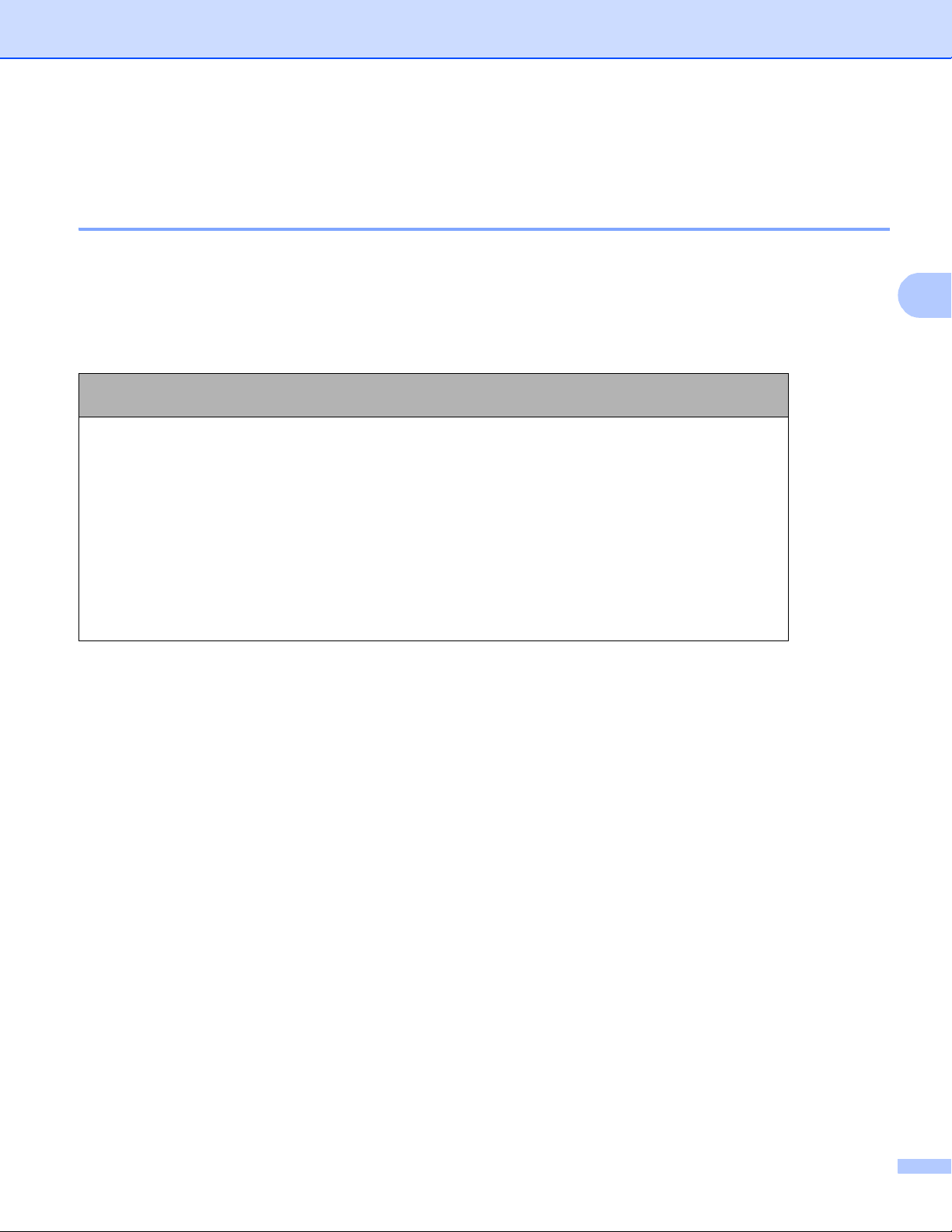
Funzionamento dell’apparecchio
3
Immissione di testo 3
Immissione di testo per i modelli con display LCD a 5 righe 3
Quando si impostano alcune scelte del menu, è necessario digitare i caratteri del testo. Sui tasti della tastiera
sono stampate le lettere. I tasti: 0, # e l non riportano lettere stampate in quanto vengono utilizzati per i
caratteri speciali.
Sulla tastiera, premere il tasto adatto il numero di volte mostrato in questa tabella di riferimento, allo scopo
di accedere al carattere desiderato.
Premere
il tasto
1 @. / 1@. / 1@
2 abcABC2ab
3 defDEF3de
4 gh iGHI 4gh
5 jklJKL5jk
6 mn oMNO6mn
7 pqr sPQRS7
8 tuvTUV8tu
9 wxyzWXYZ9
una
volta
due
volte
tre
volte
quattro
volte
cinque
volte
sei
volte
sette
volte
otto
volte
nove
volte
Inserimento di spazi 3
Per inserire uno spazio, premere c una volta tra i numeri. Per inserire uno spazio nel nome, premere c due
volte tra i caratteri.
Correzioni 3
Per modificare una lettera inserita per sbaglio, premere d o c per portare il cursore verso il carattere errato e
premere Cancella.
Ripetizione di lettere 3
Per inserire un carattere sullo stesso tasto del carattere precedente, premere c per spostare il cursore prima
di premere nuovamente il tasto.
Caratteri speciali e simboli 3
Premere l, # o 0, quindi premere d o c per spostare il cursore verso il simbolo o il carattere desiderato.
Premere OK per sceglierlo. I simboli e i caratteri appariranno a seconda della selezione del menu.
11
Page 15

Funzionamento dell’apparecchio
3
Nota
Immissione di testo per DCP-8250DN e MFC-8950DW(T) 3
Quando si impostano alcune selezioni dei menu, è possibile che sia necessario inserire del testo
nell’apparecchio.
Premere ripetutamente per selezionare lettere, numeri o caratteri speciali. Premere per selezionare
caratteri maiuscoli o minuscoli.
Inserimento di spazi 3
Per inserire uno spazio, premere il pulsante dello spazio o c.
Correzioni 3
Per modificare un carattere inserito per sbaglio, utilizzare i pulsanti freccia per portare il cursore sotto il
carattere errato. Premere quindi . Inserire il carattere corretto. È inoltre possibile inserire lettere spostando
il cursore e immettendo un carattere.
• I caratteri disponibili potrebbero variare a seconda del paese.
• La disposizione della tastiera può variare in base alla funzione che si sta impostando.
12
Page 16

4
4
Certificato digitale per PDF firmato 4
Configurazione certificato per PDF firmato 4
Se si seleziona PDF firmato, è necessario configurare un certificato nell’apparecchio mediante Gestione
basata sul Web.
Per usare un PDF firmato, è necessario installare un certificato nell’apparecchio e nel computer.
a Avviare il browser.
b Digitare “http://indirizzo IP della macchina/” nella barra degli indirizzi del browser (dove “indirizzo IP della
macchina” è l’indirizzo IP della macchina o il nome del server di stampa).
Ad esempio: http://192.168.1.2/
c Per impostazione predefinita non è richiesta alcuna password. Se la password è stata impostata in
precedenza, immetterla e premere .
d Fare clic su Amministratore.
e Scegliere PDF firmato per una configurazione.
f Scegliere il certificato dall’elenco a discesa Selezionare il certificato.
g Fare clic su Invia.
13
Page 17

Certificato digitale per PDF firmato
4
Certificati supportati 4
La macchina Brother supporta i seguenti certificati.
Certificato autofirmato
Il server di stampa rilascia un proprio certificato. Tramite questo certificato, è possibile utilizzare la
comunicazione SSL/TLS senza ottenere un certificato da una CA. (Vedere Creazione di un certificato
autofirmato uu pagina 16).
Certificato di una CA
Sono disponibili due metodi per installare un certificato rilasciato da una CA. Se si dispone già di una CA
o si desidera utilizzare un certificato da una CA esterna affidabile:
• Quando si utilizza una CSR (Certificate Signing Request) da questo server di stampa. (Vedere
Creazione di una richiesta di firma certificato (CSR) uu pagina 17).
• Quando si importa un certificato e una chiave privata. (Vedere Importazione ed esportazione di un
certificato e di una chiave privata uu pagina 20).
Certificato CA
Se si utilizza un certificato CA che identifica la CA (Autorità di certificazione) stessa e possiede la sua
chiave privata, è necessario importare un certificato CA dalla CA prima della configurazione. (Vedere
Importazione ed esportazione di un certificato CA uu pagina 21).
14
Page 18

Certificato digitale per PDF firmato
4
Installazione certificato digitale 4
Il PDF firmato necessita dell’installazione di un certificato digitale sia sulla macchina che sull’apparecchio che
invia i dati alla macchina, ovvero un computer. Per configurare il certificato, l’utente deve collegarsi alla
macchina da remoto tramite un browser web usando l’indirizzo IP.
a Avviare il browser.
b Digitare “http://indirizzo IP della macchina/” nella barra degli indirizzi del browser (dove “indirizzo IP della
macchina” è l’indirizzo IP della macchina o il nome del server di stampa).
Ad esempio: http://192.168.1.2/
c Per impostazione predefinita non è richiesta alcuna password. Se la password è stata impostata in
precedenza, immetterla e premere .
d Fare clic su Rete.
e Fare clic su Sicurezza.
f Fare clic su Certificato.
g È possibile configurare le impostazioni del certificato.
Per creare un certificato autofirmato utilizzando Gestione basata sul Web, andare a Creazione di un
certificato autofirmato uu pagina 16.
Per creare una richiesta di firma certificato (CSR), andare a Creazione di una richiesta di firma certificato
(CSR) uu pagina 17.
1
2
1 Come creare e installare un certificato autofirmato
2 Per usare un certificato da CA (Certificate Authority)
15
Page 19

Certificato digitale per PDF firmato
4
Nota
Nota
• Le funzioni in grigio e prive di collegamento non sono disponibili.
• Per ulteriori informazioni sulla configurazione, vedere il testo della Guida in Gestione basata sul Web.
Creazione di un certificato autofirmato 4
a Fare clic su Crea certificato autofirmato.
b Immettere Nome comune e Data valida.
• La lunghezza di Nome comune può essere fino a 64 caratteri. Per impostazione predefinita è visualizzato
il nome nodo.
• Viene visualizzato un avviso se si utilizza il protocollo IPPS o HTTPS e si immette un nome diverso
nell’URL rispetto al Nome comune utilizzato per il certificato autofirmato.
c È possibile scegliere le impostazioni Algoritmo a chiave pubblica e Algoritmo di Digest dall’elenco a
discesa. Le impostazioni predefinite sono RSA (2048 bit) per Algoritmo a chiave pubblica e SHA256
per Algoritmo di Digest.
d Fare clic su Invia.
e Il certificato autofirmato è stato creato e salvato correttamente nella memoria della macchina.
16
Page 20
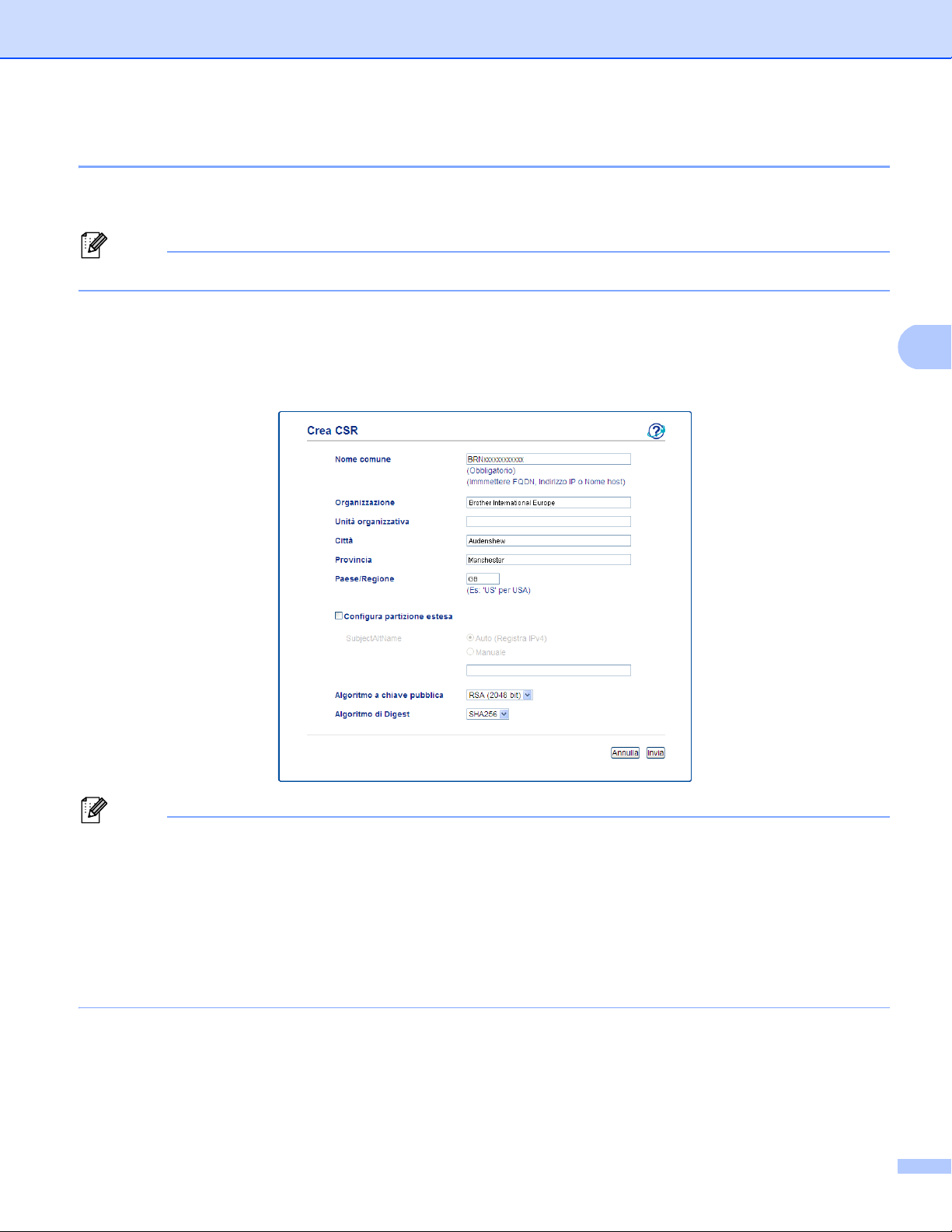
Certificato digitale per PDF firmato
4
Nota
Nota
Creazione di una richiesta di firma certificato (CSR) 4
Una richiesta di firma certificato (CSR) è una richiesta inviata a una CA per autenticare le credenziali
contenute all’interno del certificato.
È consigliabile installare il certificato principale della CA nel computer prima di creare la CSR.
a Fare clic su Crea CSR.
b Immettere un Nome comune e i propri dati, ad esempio Organizzazione.
Perché CA possa confermare l’identità e attestarla al mondo esterno, sono necessari i dettagli
dell’azienda.
• La lunghezza di Nome comune può essere fino a 64 caratteri. Il Nome comune è obbligatorio.
• Verrà visualizzato un avviso se si immette un nome diverso nell’URL rispetto al nome comune utilizzato
per il certificato.
• La lunghezza di Organizzazione, Unità organizzativa, Città e Provincia può essere fino a 64 caratteri.
•Il Paese/Regione deve essere rappresentato da un codice paese ISO 3166 composto da due caratteri.
• Se si sta configurando l’estensione del certificato X.509v3, selezionare la casella di controllo Configura
partizione estesa, quindi selezionare Auto (Registra IPv4) o Manuale.
17
Page 21
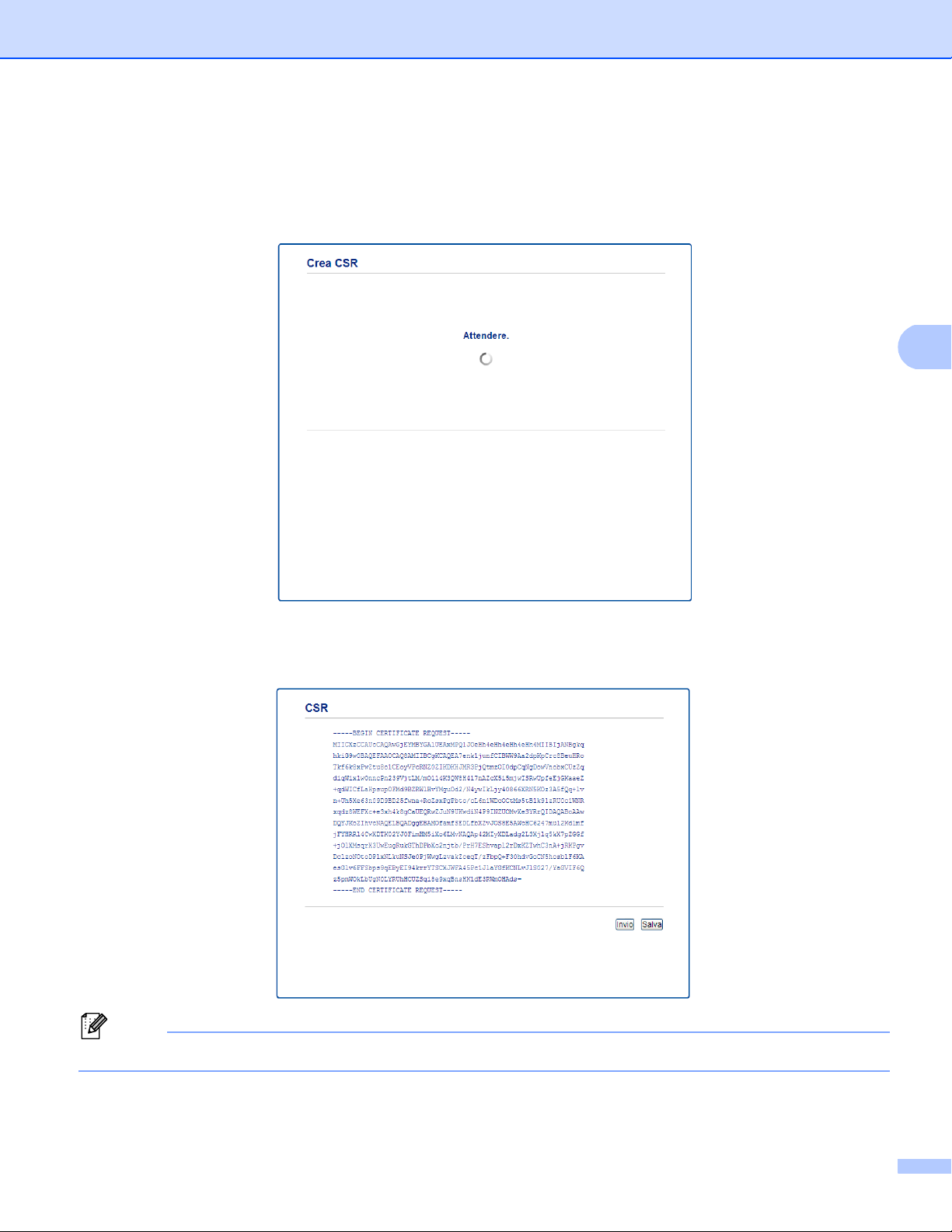
Certificato digitale per PDF firmato
4
Nota
c È possibile scegliere le impostazioni Algoritmo a chiave pubblica e Algoritmo di Digest dall’elenco a
discesa. Le impostazioni predefinite sono RSA (2048 bit) per Algoritmo a chiave pubblica e SHA256
per Algoritmo di Digest.
d Fare clic su Invia. Viene visualizzata la seguente schermata.
e Dopo pochi momenti, viene presentato il certificato che può essere salvato in un file piccolo o copiato e
inserito direttamente in un modulo CSR in linea offerto dalla CA. Fare clic su Salva per salvare il file CSR
sul computer.
Attenersi alla politica della CA per il metodo con cui inviare una CSR alla CA.
f La CSR è stata creata. Per istruzioni su come installare il certificato nella macchina, andare a Come
installare il certificato nella macchina uu pagina 19.
18
Page 22
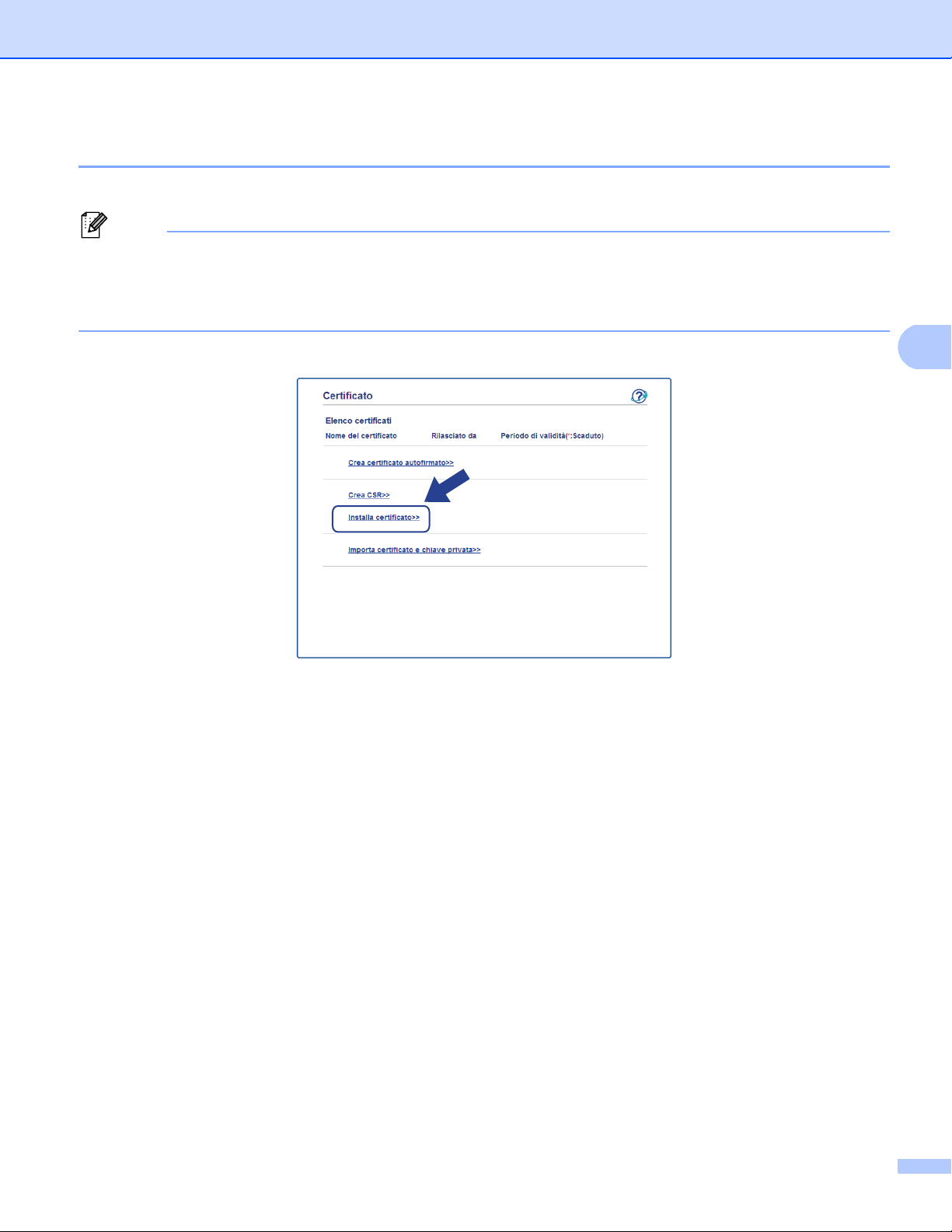
Certificato digitale per PDF firmato
4
Nota
Come installare il certificato nella macchina 4
Quando si riceve il certificato da una CA, eseguire le seguenti procedure per installarlo nel server di stampa.
È possibile installare solo un certificato emesso con la CSR di questa macchina. Se si desidera creare un
altro CSR, assicurarsi che il certificato sia installato prima di procedere alla creazione. Creare un altro CSR
dopo aver installato il certificato nella macchina. Diversamente il CSR creato prima dell’installazione non
sarà più valido.
a Fare clic su Installa certificato nella pagina Certificato.
b Specificare il file del certificato emesso da una CA e fare clic su Invia.
c Ora il certificato è stato creato e salvato con successo nella memoria della macchina.
19
Page 23

Certificato digitale per PDF firmato
4
Nota
Importazione ed esportazione di un certificato e di una chiave privata 4
È possibile archiviare il certificato e la chiave privata sulla macchina e gestirli con le procedure di
importazione ed esportazione.
Come importare il certificato autofirmato, il certificato emesso dalla CA e la chiave privata 4
a Fare clic su Importa certificato e chiave privata nella pagina Certificato.
b Specificare il file da importare.
c Immettere la password se il file è crittografato e fare clic su Invia.
d Il certificato e la chiave privata sono stati importati correttamente nella macchina.
Come esportare il certificato autofirmato, il certificato emesso dalla CA e la chiave privata 4
a Fare clic su Esporta visualizzato con Elenco certificati nella pagina Certificato.
b Immettere la password se si desidera crittografare il file.
Se il campo della password viene lasciato in bianco, l’output non viene crittografato.
c Immettere di nuovo la password per confermare e fare clic su Invia.
d Specificare la posizione in cui salvare il file.
e Il certificato e la chiave privata sono stati esportati correttamente nel computer.
20
Page 24

Certificato digitale per PDF firmato
4
Importazione ed esportazione di un certificato CA 4
È possibile memorizzare un certificato CA sull’apparecchio con le procedure di importazione ed
esportazione.
Importazione di un certificato CA 4
a Fare clic su Certificato CA nella pagina Sicurezza.
b Fare clic su Importa certificato CA e scegliere il certificato. Fare clic su Invia.
Esportazione di un certificato CA 4
a Fare clic su Certificato CA nella pagina Sicurezza.
b Scegliere il certificato da esportare e fare clic su Esporta. Fare clic su Invia.
c Fare clic su Salva per scegliere la cartella di destinazione.
d Scegliere la destinazione in cui salvare il certificato esportato e quindi salvare il certificato.
21
Page 25

5
5
Risoluzione dei problemi 5
Informazioni generali 5
In questo capitolo è spiegato come risolvere i problemi di rete tipici che si possono verificare durante l’utilizzo
della macchina Brother. Se dopo avere letto il capitolo non è ancora possibile risolvere il problema, visitare
Brother Solutions Center all’indirizzo: http://solutions.brother.com/
.
Visitare Brother Solutions Center all’indirizzo http://solutions.brother.com/
del proprio modello per scaricare gli altri manuali.
e fare clic su Manuali nella pagina
Identificazione del problema 5
Prima di leggere questo capitolo, assicurarsi che le seguenti voci siano configurate.
Controllare innanzi tutto quanto segue:
Il cavo di alimentazione è collegato correttamente e la macchina Brother è accesa.
Tutti gli imballaggi protettivi sono stati rimossi dalla macchina.
Le cartucce toner e il gruppo tamburo sono installati correttamente.
I coperchi anteriore e posteriore sono chiusi.
La carta è inserita correttamente nel vassoio carta.
Visitare la pagina della soluzione negli elenchi di seguito 5
Messaggi di errore quando si usa la funzione Scansione a FTP
Vedere Messaggi di errore quando si usa la funzione Scansione a FTP uu pagina 23.
Non è possibile completare la Scansione a FTP.
Vedere Non è possibile completare la Scansione a FTP. uu pagina 23.
22
Page 26

Risoluzione dei problemi
5
Messaggi di errore quando si usa la funzione Scansione a FTP
Messaggio di errore Causa Azione correttiva
Inter. server Indirizzo host errato Se è stato usato l’indirizzo IP del server
FTP come indirizzo host, confermare
l’indirizzo IP.
Se è stato usato l’indirizzo del server
DNS della rete locale come indirizzo
host, confermare l’indirizzo del server
DNS. Per le impostazioni del server
DNS, contattare l’amministratore di rete.
Err.autenticaz. Nome utente o password errati Confermare il nome utente per il server
FTP. Per la configurazione del nome
utente, vedere Configurazione delle
impostazioni di Scansione a FTP
predefinite uu pagina 4.
Confermare la password per il server
FTP. Per la configurazione della
password, vedere Configurazione delle
impostazioni di Scansione a FTP
predefinite uu pagina 4.
Err.invio Cartella di destinazione errata Confermare la cartella di destinazione del
server FTP. Per la configurazione della
cartella di destinazione, vedere
Configurazione delle impostazioni di
Scansione a FTP predefinite uu pagina 4.
Nessun diritto di accesso Contattare l’amministratore di rete per
informazioni sui diritti di accesso.
Non è possibile completare la Scansione a FTP.
Domanda Soluzione
Il profilo del server FTP non è
visualizzato sull’LCD
dell’apparecchio. Cosa posso
fare?
Quando si esegue la
scansione di documenti su un
server FTP che si trova sulla
rete locale o su Internet, viene
visualizzato un errore di
trasmissione. Cosa posso
fare?
Confermare che Nome profilo è immesso nella pagina Scansione su FTP/profilo
rete di Gestione basata sul Web. Questo nome verrà visualizzato nel pannello di
controllo dell’apparecchio. (Per ulteriori informazioni, vedere Configurazione delle
impostazioni di Scansione a FTP predefinite uu pagina 4.)
Confermare la corretta immissione di indirizzo host e numero porta nella pagina
Scansione a FTP/Profilo di rete su Gestione basata sul Web. L’Indirizzo Host
rappresenta il nome di dominio del server FTP. Immettere l’indirizzo host (ad
esempio, ftp.example.com) (fino a 64 caratteri) o l’indirizzo IP (ad esempio,
192.23.56.189). (Per ulteriori informazioni, vedere Configurazione delle
impostazioni di Scansione a FTP predefinite uu pagina 4.)
23
Page 27

Risoluzione dei problemi
5
Termini relativi alla rete e formato file PDF 5
Informazioni tecniche sull’FTP 5
FTP è un altro tipo di protocollo usato per lo scambio dati tra due computer, in genere un computer e un
server. Utilizza due canali separati, il canale dei comandi e quello dei dati. Il canale dei comandi viene usato
per stabilire una connessione tra i due computer e per la comunicazione di tutte le altre informazioni come le
strutture delle directory, i privilegi, ecc. Il canale dei dati viene usato per il trasferimento dati.
Termini relativi alla rete 5
FTP (per la funzionalità di scansione su FTP)
Il protocollo FTP (File Transfer Protocol) consente alla macchina Brother di eseguire la scansione di
documenti a colori o in bianco e nero direttamente su un server FTP locale nella rete o su Internet.
Formati file PDF 5
PDF/A
PDF/A è un formato di file PDF destinato all’archiviazione a lungo termine. Questo formato contiene tutte
le necessarie informazioni per riprodurre il documento dopo una conservazione di lungo termine.
PDF sicuro
Un PDF sicuro è un formato di file PDF che è stato protetto con una password.
PDF firmato
Il formato di file PDF firmato aiuta a prevenire la manomissione dei dati e l’imitazione di un autore
includendo un certificato digitale all’interno del documento.
Se è stato selezionato PDF firmato, è necessario installare e quindi configurare un certificato
sull’apparecchio mediante gestione basata sul Web.
24
